Valorant, бесплатный шутер о героях, пользуется большой популярностью среди игроков. Но в игре есть некоторые ошибки и сбои, что мешает игрокам получить лучший опыт. В ТАЙМ-АУТ ошибка вместе с сообщением Произошло что-то необычное, загрузка занимает больше времени, чем ожидалось. это одна из ошибок, с которыми сталкиваются игроки. Это указывает на проблему на стороне сервера или что-то не так с вашим Интернетом. Чтобы помочь вам исключить причины и исправить проблемы, мы собрали несколько методов в этом посте.
Прежде чем предпринимать какие-либо действия по устранению неполадок, вам следует убедиться, что это проблема на стороне сервера. Чтобы проверить, не работает ли сервер или находится на техническом обслуживании, вы можете посетить страница состояния сервера .
Если на игровых серверах нет отчетов, вы можете устранить проблему, попробовав следующие исправления:
- Отключите брандмауэр Windows
- Измените настройки DNS
- Очистите кеш DNS
- Обновите драйвер сетевого адаптера
- Запустите игру от имени администратора
- Отключить приложения для разгона
1. Отключите брандмауэр Windows.
Брандмауэр Windows предназначен для защиты вашей системы от атак вредоносных программ. Однако он далек от совершенства, так как иногда может вызывать некоторые проблемы, такие как блокирование доступа ваших программ к Интернету. Сообщение об ошибке TIMEOUT предполагает, что что-то не так с вашим Интернетом или подключениями к серверу. Чтобы решить эту проблему, вы можете отключить брандмауэр Windows перед запуском Valorant:
banneradss-2
1) На клавиатуре нажмите Windows logo key + R в то же время, чтобы открыть диалоговое окно «Выполнить».
2) Тип контроль и нажмите Enter.

3) Выберите Система и безопасность . (Вам необходимо иметь Просмотр: опция установлена на Категория . )

banneradss-1
4) Выберите Брандмауэр Защитника Windows .

5) Выберите Включение или выключение брандмауэра Windows в левой части экрана.

6) Выберите пузырь рядом с Отключить брандмауэр Защитника Windows (не рекомендуется) . Затем нажмите хорошо чтобы сохранить изменения.

Вы также можете отключить брандмауэр Защитника Windows как для частной, так и для общедоступной сети.
После этого запустите Valoran, чтобы проверить, появляется ли сообщение об ошибке TIMEOUT. Если проблема не решена, попробуйте следующее решение ниже.
2. Измените настройки DNS.
Иногда ваш DNS-сервер, предоставленный вашим интернет-провайдером, может работать медленно или неправильно настроен для кэширования, что может существенно замедлить ваше соединение. Но переход на популярный DNS, такой как Google DNS, - это техническая уловка, которая может помочь вам решить проблемы с подключением.
Вот как перейти на Google DNS:
1) На клавиатуре нажмите Windows logo key и р в то же время, чтобы открыть диалоговое окно «Выполнить».
2) Тип контроль а затем нажмите Войти на клавиатуре, чтобы открыть панель управления.

3) 3) Щелкните Сеть и Интернет . (Примечание: убедитесь, что вы установили Категория как Просмотр по . )

3) Щелкните Центр коммуникаций и передачи данных .

4) Нажмите на свой Подключения , будь то Ethernet, Wi-Fi или другие .

5) Нажмите Характеристики .

6) Нажмите Интернет-протокол версии 4 (TCP / IPv4) > Свойства .

7) Выберите пузырь рядом с Используйте следующие адреса DNS-серверов:
Для Предпочтительный DNS-сервер , тип 8.8.8.8
Для Альтернативный DNS-сервер , тип 8.8.4.4
Поставить галочку Проверить настройки при выходе а затем щелкните хорошо .

После смены DNS-сервера вам необходимо очистить кеш DNS.
3. Очистите кеш DNS.
Чтобы очистить кеш DNS, выполните следующие действия:
1) В поле поиска введите cmd . Затем щелкните правой кнопкой мыши Командная строка из результатов и выберите Запустить от имени администратора .

2) В появившемся окне командной строки введите следующую команду и нажмите Войти .
ipconfig /flushdns
В случае успеха командная строка сообщит об успешной очистке кэша DNS-преобразователя.

После этого перезагрузите компьютер и попробуйте открыть Valorant, чтобы проверить, решена ли ваша проблема. Если вы по-прежнему получаете эту ошибку TIMEOUT, перейдите к следующему исправлению.
4. Обновите драйвер сетевого адаптера.
Если у вас возникли проблемы с подключением к серверу или возникли проблемы с подключением к Интернету, вам необходимо проверить, используете ли вы устаревший или поврежденный драйвер сетевого адаптера. Здесь особенно важно обновить драйверы, так как это действие может повысить производительность и сразу решить вашу проблему.
Вы можете вручную обновить драйвер сетевого адаптера, перейдя на официальный сайт производителя, чтобы загрузить и установить правильный сетевой драйвер для вашей системы.
ИЛИ
Вы можете сделать это автоматически с помощью Водитель Easy . Он автоматически распознает вашу систему и найдет для нее правильный драйвер. Вам не нужно точно знать, в какой системе работает ваш компьютер, иначе вы рискуете загрузить и установить неправильный драйвер.
Вот как обновить драйверы с помощью Driver Easy:
1) Скачать и установите Driver Easy.
2) Запустите Driver Easy и нажмите Сканировать сейчас кнопка. Driver Easy просканирует ваш компьютер и обнаруживать любые проблемные драйверы .

3) Щелкните Обновить все для автоматической загрузки и установки правильной версии все драйверы, которые отсутствуют или устарели в вашей системе.
(Для этого требуется Pro версия который идет с полная поддержка и 30-дневный возврат денег гарантия. Вам будет предложено выполнить обновление, когда вы нажмете «Обновить все». Если вы не хотите обновляться до версии Pro, вы также можете обновить драйверы с помощью БЕСПЛАТНОЙ версии. Все, что вам нужно сделать, это загрузить их по одному и установить вручную.)
 Профессиональная версия Driver Easy приходит с полная техническая поддержка . Если вам нужна помощь, пожалуйста, свяжитесь с нами. Служба поддержки Driver Easy в support@letmeknow.ch .
Профессиональная версия Driver Easy приходит с полная техническая поддержка . Если вам нужна помощь, пожалуйста, свяжитесь с нами. Служба поддержки Driver Easy в support@letmeknow.ch . После обновления драйверов перезагрузите компьютер и попробуйте запустить Valorant, чтобы проверить, помогло ли это действие.
5. Запустите игру от имени администратора.
Если обновление драйвера сетевого адаптера не помогло вам избавиться от ошибки TIMEOUT, попробуйте запустить Valorant от имени администратора. Это общий шаг по устранению неполадок, который вы можете предпринять при возникновении проблем с запуском программ.
Вот как запустить Valorant от имени администратора:
1) В поле поиска введите оценка . Щелкните правой кнопкой мыши ДОБРО ПОЖАЛОВАТЬ и выберите Откройте расположение файла .
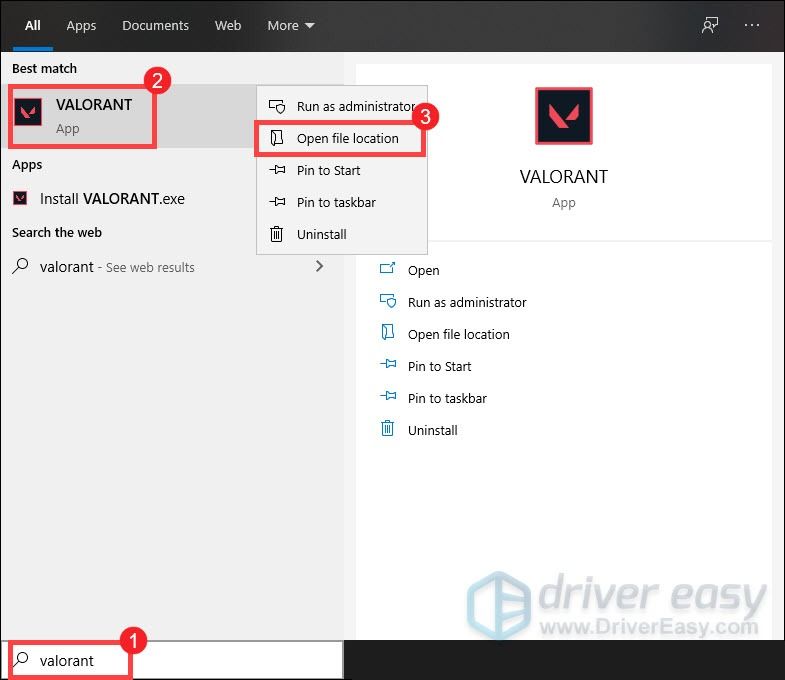
2) Когда откроется окно, щелкните правой кнопкой мыши на VALORANT ярлык и выберите Характеристики .
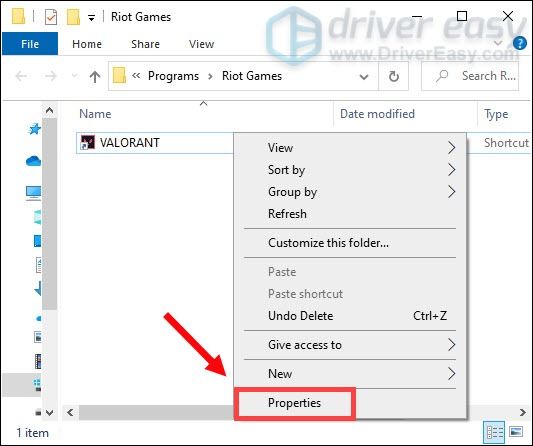
3) Выберите Совместимость таб. Поставить галочку Запустите эту программу от имени администратора . Затем нажмите Применить> ОК .

После применения изменений откройте Valorant, и вы сможете запустить игру с правами администратора. Если это не помогло, попробуйте следующее исправление.
6. Отключите приложения для разгона.
Некоторые игроки могут использовать программы настройки, такие как MSI Afterburner, чтобы надеяться на повышение производительности. Но есть некоторые ситуации, когда разгон вашего процессора может вызвать нестабильность игры. Вы можете столкнуться с массивными случайными всплесками задержек или даже столкнуться с проблемами при правильном запуске игры. Поэтому мы предлагаем вам прекратить разгон процессора, чтобы вернуть Valorant обратно в игровое состояние.
Надеюсь, после прохождения этих исправлений вы сможете продолжить работать в ритме Валоранта. Если у вас есть какие-либо предложения или вопросы, не стесняйтесь написать нам в разделе комментариев ниже.
![[РЕШЕНО] Программное обеспечение Oculus не устанавливается в Windows (2022 г.)](https://letmeknow.ch/img/knowledge/03/oculus-software-not-installing-windows.png)

![[СКАЧАТЬ] MSI X470 Gaming Plus Драйверы](https://letmeknow.ch/img/knowledge/31/msi-x470-gaming-plus-drivers.jpg)

![[ИСПРАВЛЕНО] У вас нет прав для игры в Fortnite Ошибка](https://letmeknow.ch/img/knowledge/06/you-do-not-have-permission-play-fortnite-error.jpg)

